win10网络设置中没有wlan选项怎么办
win10网络设置中没有wlan选项怎么办呢?估计大部分刚使用上win10操作系统的用户都好不太清楚该怎么解决这个问题吧,今天小编整理了win10网络设置没有wlan选项的解决方法,现分享给大家。 win10网络设置中没有wlan,其实这可能是由于无线服务未开启可是无线网卡驱动未安装,再者是无线网络未开启,如何解决这个问题呢?下面小编就来给大家介绍win10网络设置中没有wlan选项怎么办吧
win10网络设置中没有wlan选项怎么办呢?估计大部分刚使用上win10操作系统的用户都好不太清楚该怎么解决这个问题吧,今天小编整理了win10网络设置没有wlan选项的解决方法,现分享给大家。
win10网络设置中没有wlan,其实这可能是由于无线服务未开启可是无线网卡驱动未安装,再者是无线网络未开启,如何解决这个问题呢?下面小编就来给大家介绍win10网络设置中没有wlan选项怎么办吧。
没有wlan选项怎么办:
1、在任务栏的网络图标上单击右键,选择“打开网络和共享中心”;
2、在左侧点击【更改适配器设置】;

win10没有wlan选项系统软件图解1
3、打开后查看是否有“Wlan”;

win10没有wlan选项系统软件图解2
4、没有的话我们只需要安装“驱动大师”,然后重新安装下无线网卡驱动就可以解决;

wlan选项系统软件图解3
5、如果有wlan的在“Wlan”上单击右键,选择“诊断”;
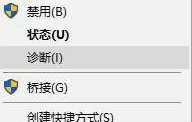
网络设置系统软件图解4
6、等待Windows网络诊断完成,之后就会看到诊断结果提示“此计算机上没有运行Windows无线服务”。这里点击“尝试以管理员身份进行这些修复”操作;

win10系统软件图解5
7、修复后一般就可以正常使用无线网络了;
8、如果问题依旧,确保笔记本上的无线网络开关以打开,查看键盘上无线开关所在的按键,然后将【Fn键】+【F5(或F2)】即可,不同的电脑型号快捷键不同,找到那个网络图标就是了。
部分机型开关参考图:
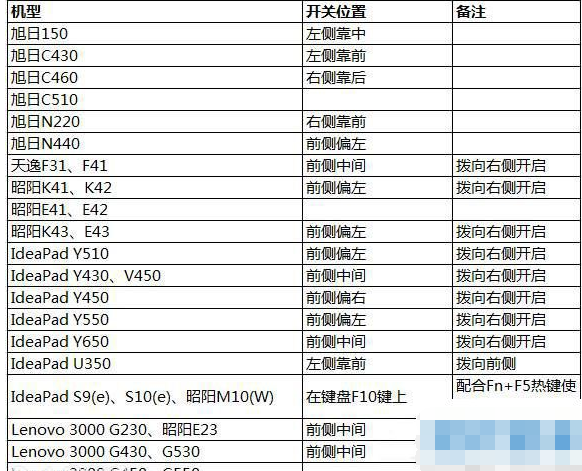
wlan选项系统软件图解6
标签: win10 网络 置中 没有 wlan 选项 怎么办
声明:本文内容来源自网络,文字、图片等素材版权属于原作者,平台转载素材出于传递更多信息,文章内容仅供参考与学习,切勿作为商业目的使用。如果侵害了您的合法权益,请您及时与我们联系,我们会在第一时间进行处理!我们尊重版权,也致力于保护版权,站搜网感谢您的分享!






